コロナ渦のなか予約・問い合わせ数150%UPの事例も。ゼロから始めるGoogleマイビジネスの使い方
- 1月 21, 2022
- 5:00 pm
- マーケティング, 最新情報
- AutoPilotAcademy編集部
- 小池英樹

新型コロナウイルスの感染拡大が収まる気配を見せないなか、飲食店や商業施設にとっては非常に厳しい状況が続いています。業態そのものの見直しを迫られたり、従業員を解雇せざるを得なかったりするビジネスオーナーも少なくありません。
ただ、そうしたなかでも集客のアプローチは不可欠。先行きが見えない状況で可能な限りコストを抑え、顧客を呼び込むにはどうしたらいいのでしょうか?
webマーケティングにおける最適解の1つが、今回取り上げるGoogleマイビジネスです。
Google 広告を活用して、低コストで多くの購買意欲の高い見込み顧客にアプローチできる方法を解説しています。本講座をご受講頂いて、あなたのビジネスでGoogle 広告の運用を開始してください。そして、Google 広告を活用して、あなたの商品やサービスの認知度を高め、需要を喚起し、売上を伸ばしてください。
Googleマイビジネスとは?
GoogleマイビジネスはGoogleの検索結果画面とGoogleマップに自店舗の情報を掲載できる無料サービスです。GoogleプレイスとGoogle+が統合し、2014年にリリースされました。
店舗情報(電話番号や住所、URL)の編集・公開、画像の投稿、口コミへの返信、クーポンやキャンペーン情報の配信といった機能が搭載されており、店舗への集客、顧客とのコミュニケーションに大きな効果を発揮します。
うまく活用すれば、大手グルメサイトやポータルサイトに掲載料を支払うことなく、検索結果画面上位でダイレクトに店舗情報をアピールすることも可能です。
また、登録した店舗情報をもとに無料でホームページを作成できるのも、見逃せないメリットの1つ。宣伝費用を抑えつつ認知度アップを図りたい店舗オーナーにとっても心強いサービスだと思います。実際、飲食店や小売店における成功事例は少なくありません。
Googleビジネスを活用した成功事例
1.居酒屋
新型コロナウイルスの影響で客足が遠のいていた大阪市内のある居酒屋は、打開策としてGoogleマイビジネスによる情報発信をスタート。登録にあたっては店内の雰囲気や人気メニューが伝わるよう、複数枚の画像をアップしました。
その結果、登録後1ヵ月あまりでホームページへのアクセスが増加。予約や問い合わせの電話件数もGoogleマイビジネスを始める前と比べて約150%増えました。
2.自動車販売店
ある自動車販売店では、長年にわたってチラシによる集客で事業を拡大してきた一方、デジタル化の波には乗り切れず、売上が伸び悩んでいました。
そこでインターネット広告を出稿するとともに、Googleマイビジネスからキャンペーン情報などの発信を始めたところ、来客数が約8%、売上が約10%アップしました。
3.小売店
伝統工芸品の製作・販売で300年以上の歴史を持つあるメーカー兼小売店では、海外製品との価格競争に頭を悩ませていました。顧客獲得に向けて展示会を開催したものの、来場者が集まらず、一時は閉店も視野に入れる状況に…。
そこでGoogleマイビジネスを導入したところ、事業は一気に好転。営業時間やアクセス情報をわかりやすく記載したうえで、画像投稿と口コミへの返信を重ねたことにより、新規顧客・リピーターとも大幅に増加しました。
速効!!SEO対策無料チェックリスト39選では、最新のSEO対策に役立つチェックリストが網羅されています。 新しいWEBサイトの運営を開始するたびに、新しいWEBページを作成するたびに、本SEOチェックリストを使用してください。あなたは正しく最新のSEO対策を実践し、検索エンジンから低コストで質の高いトラフィックを多く集めることが出来るようになります。
Googleマイビジネスの登録方法
ここからはGoogleマイビジネスの登録方法についてご紹介していきます。
1.Googleアカウントを取得する
まずは店舗情報の登録や編集にあたって必須となる、Googleアカウントを取得しましょう。
Googleのトップページを開き、右上の「ログイン」ボタンをクリックすると、メールアドレスの入力フォームが表示されます。アドレスを入力後、左下の「アカウントを作成」から「ビジネスの管理用」を選び、「次へ」をクリックしましょう。
次のページで氏名、ユーザー名、パスワードを、その次のページでは電話番号、生年月日、性別を入力します。続けて表示される「電話番号の活用」で「はい、追加します」をクリックし、最後のページでプライバシーポリシーと利用規約に同意すれば完了です。
2.商号・店舗名を入力する
Googleアカウントを取得したら、Googleマイビジネスのトップページへアクセスし、「今すぐ開始」をクリック。画面の指示に沿って商号・店舗名を入力します。
この際注意したいのは、記号も含めて一字一句正確に入力すること。検索エンジンとしてのGoogleは、「-」(ハイフン)や「・」(中黒)の有無だけで別の店舗、別の施設として認識してしまうことがあるからです。とりわけブログやSNSアカウントを運営している場合は表記揺れに気をつけましょう。
また、商号や店舗名にキャッチコピーと見なされる可能性のある文言(地元密着、駅から徒歩〇分など)を加えると、Googleの規約上、検索上位やGoogleマップ上に表示されにくくなります。
3.所在地・業態・連絡先情報を入力する
次に店舗の所在地(国、郵便番号、住所)と業態を入力します。業態については大まかな業種(飲食、サービス、小売など)を検索窓に入力したうえで、最も近い形態をプルダウンで選択する形となります。
業態の入力が済んだら、「次へ」をクリック。続けて表示されるページで電話番号とwebサイトのURL(ない場合は省略可)を入力しましょう。
4.オーナー確認を申し込む
続いて、オーナー確認(登録した店舗・施設のビジネスオーナーであることの確認・証明)を申し込みます。Googleマイビジネスを初めて利用する場合、郵送ハガキのみによる確認となるため、「連絡先の名前」(自分の氏名)を入力して、郵送ボタンをクリックしましょう。
5.営業時間や説明文を登録する
オーナー確認の申し込みが済んだ時点でGoogleマイビジネスの管理画面を使えるようになります。画面上のメニューに沿って営業時間や説明文を登録しておきましょう。
営業時間は営業日・休日をクリックで切り替え、時間帯を記入する形。説明文は「ビジネス情報」として最大750文字まで入力できます。あわせて管理画面のメニューから画像を追加したり、クーポン、キャンペーン情報を投稿したりすることも可能です。
Googleの他サービスと同様、管理画面のレイアウトは非常にわかりやすくまとめられており、日常的にPCとスマートフォンを使っている方なら特に迷ったりすることはないでしょう。
前述の確認ハガキが到着後、ハガキに記載されたコードを管理画面に入力することで、ここで登録した情報や画像がGoogleマップと検索結果画面に公開されます。
利用にあたってのポイント
最後はGoogleマイビジネスを利用するうえで大切なポイントを2つご紹介します。
正確性が第一
まず何より大切なのは、情報を正確に記載すること。どんなに多くの画像を投稿しても、積極的にクーポンやキャンペーン情報を配信しても、電話番号や営業時間が間違っていれば、来店客を混乱させてしまいます。
また、先に述べたように、店名や商号が1文字違うだけでGoogleにはそれぞれ別の店舗・施設として認識される可能性があり、評価が分散して検索上位に表示されにくくなってしまいます。店舗情報を登録・編集する際は、念には念を入れてチェックを重ねましょう。
売り込むのではなく「知ってもらう」
Googleマイビジネスにはクーポン・キャンペーン情報や説明文の配信機能こそ付いているものの、その主な配信先となるGoogleマップは、あくまでユーザーの利便性向上を目的としてGoogleが運営しているサービスです。
広告と同じ感覚で商材やサービスを売り込もうとすると、ユーザーに嫌悪感を抱かれ、集客にマイナス影響を及ぼしかねません。
たとえば、画像については売りたい商材ばかり並べ立てるのでなく、店舗の雰囲気が伝わるよう、内装や外観を含めてバランスよく配置するのがいいでしょう。説明文に関しても売り文句は極力省き、ブランドや商品のコンセプト、オーナーのプロフィールなどを中心に綴るのがおすすめです。
今回の内容をぜひお役立てください。
Google 広告を活用して、低コストで多くの購買意欲の高い見込み顧客にアプローチできる方法を解説しています。本講座をご受講頂いて、あなたのビジネスでGoogle 広告の運用を開始してください。そして、Google 広告を活用して、あなたの商品やサービスの認知度を高め、需要を喚起し、売上を伸ばしてください。
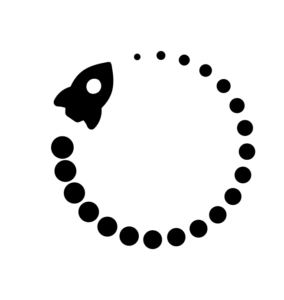
執筆者:AutoPilotAcademy編集部
AutoPilotAcademy[オートパイロットアカデミー]は見込み顧客獲得と成約率向上のための最善の方法をお教えしています。
ネットを使って顧客との強固な関係を構築することができるようになり、小さな企業でも大きな成長を実現することができます。

監修者:小池英樹
AutoPilotAcademy[オートパイロットアカデミー] CEO 小池英樹 新潟市のマーケター(36歳)。新潟県新潟市生まれ、新潟市育ち、上智大学卒。 2011年にRutuboを設立、カネなし、コネなし、ノウハウなしの状況から独立。ヨドバシカメラで購入したホームページ作成ツール「Bind」を手元に事業開始。 顧客ゼロ・無収入の状態から販売促進を学び、中小企業300社以上のオンライン集客支援に携わる。顧客は日本全国及びに海外で活躍する日系企業に及ぶ。 顧客企業の集客支援も手掛ける傍ら、AutoPilotAcademyでは、培ってきた集客のノウハウを伝えている。 顧客獲得に苦心するスモールビジネスオーナーのためのオンライン集客のバイブルを作ることを目標としている。